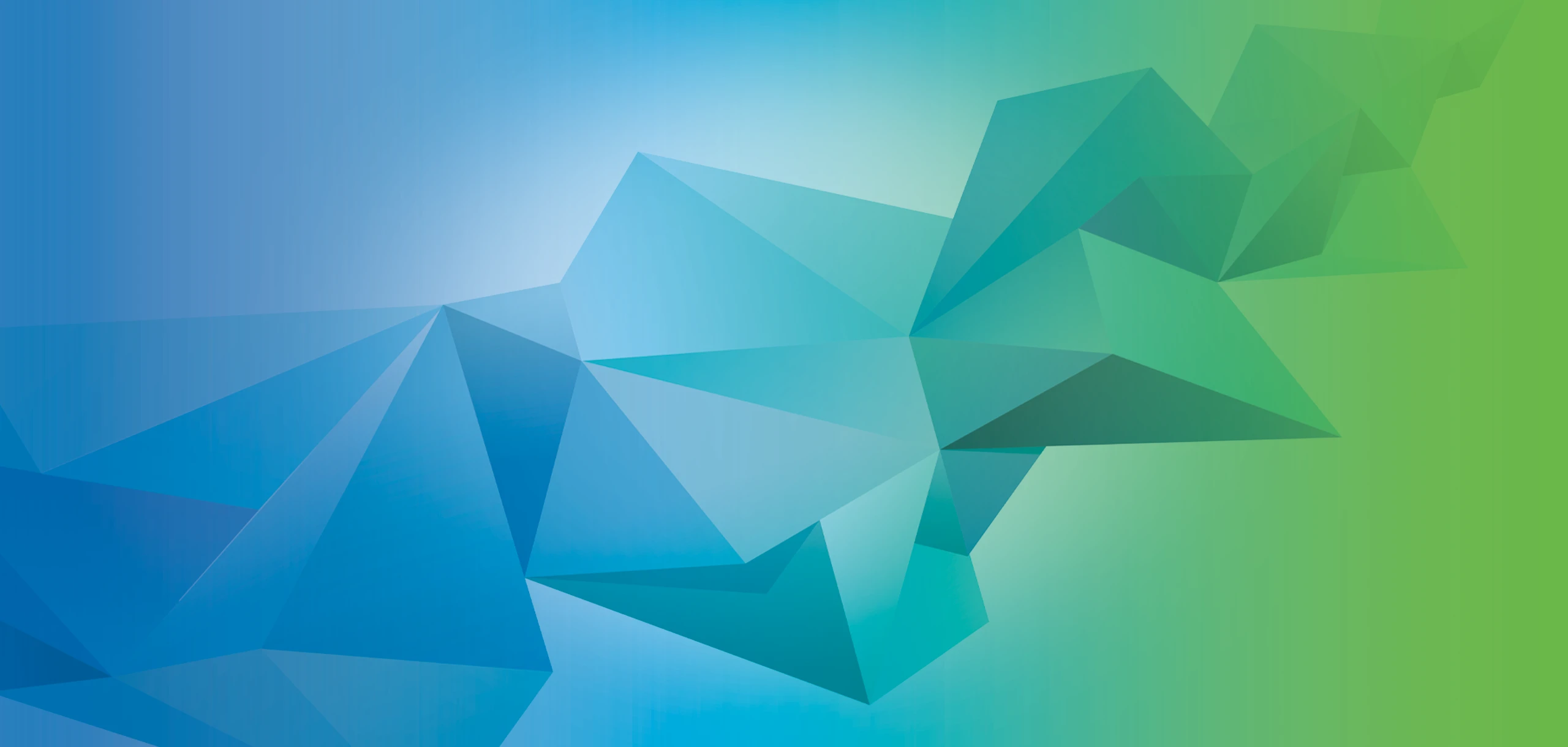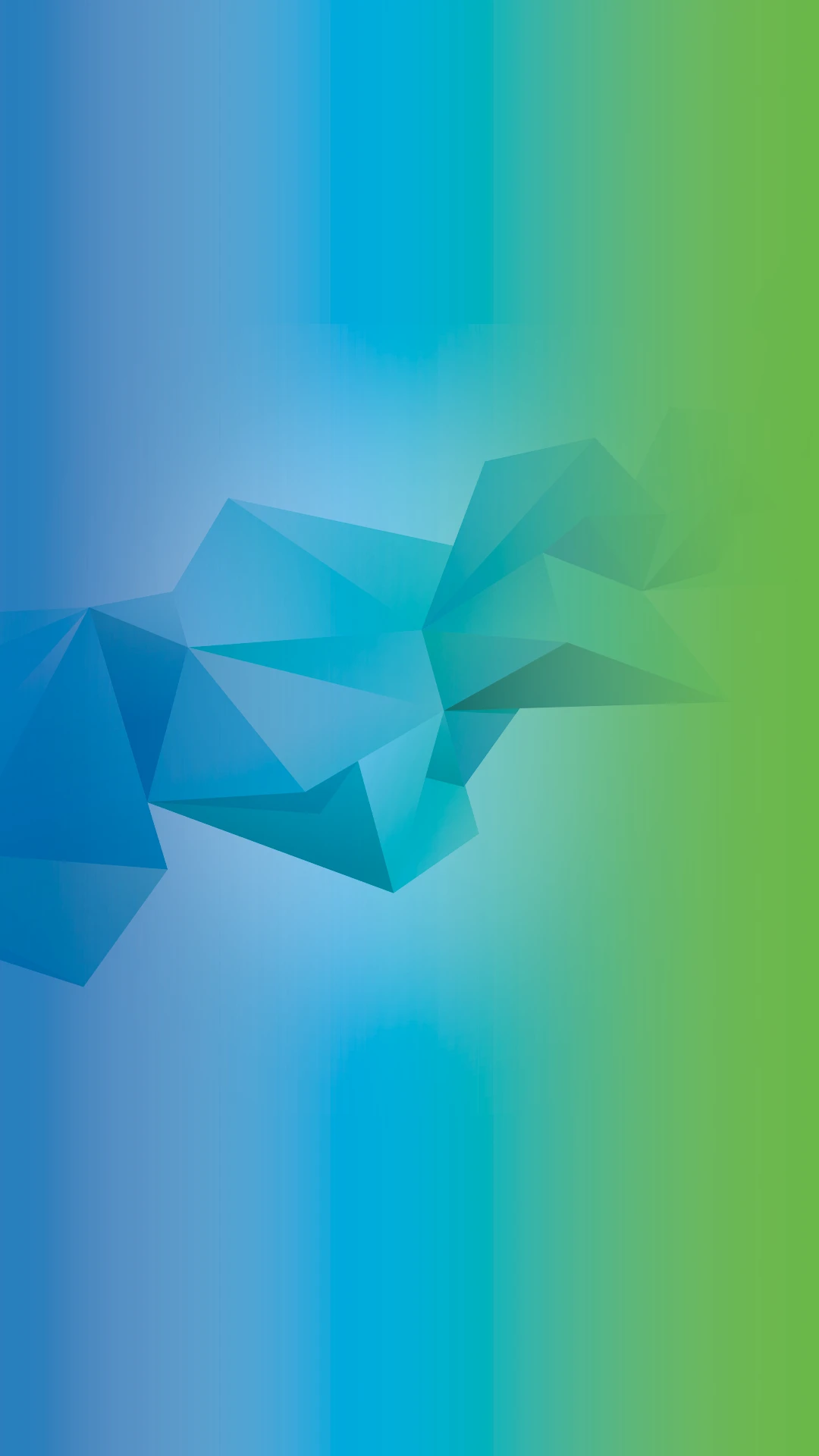Im zweiten Teil stellen wir Ihnen die Neuerungen der „Site & Space Administration“ vor und gehen detailliert auf das Thema „Integration“ von ALM Octane, CP10, „on-premise“ (lokale Installation) ein.
Site & Space Adminsitration
Kommen wir nun von den neuen kleineren Features zu den Highlights. Als Bereichs-Administrator („Space Admin“) ist man quasi „Super User“ und besitzt die Möglichkeit, die Berechtigungen innerhalb eines „Shared/Isolated Spaces“ verwalten und zuweisen zu können. Dabei erhält man die vollständigen Berechtigungen. Wenn Sie einen LDAP-Server an ALM Octane angebunden haben und Änderungen am lokalen LDAP-System vornehmen, werden diese mit der nächsten Anmeldung des Nutzers übernommen.
Weiterhin stehen für das Cluster-Management Informationen wie zum Beispiel der Status und Health-Check sämtlicher Anwendungsserver zur Verfügung. Spaces und User-Rollen können zudem nun auch gelöscht werden. Dies erleichtert die Arbeit für Administratoren. Einen Erfahrungsbericht bezüglich der neuen Änderungen von „ALM Octane“ wird Ihnen unser profi.com „Admin“ Axel Fuhrig geben.
„Als sinnvollste Neuerungen für Administratoren würde ich die LDAP-Synchronisierung sowie die neuen Verwaltungsmöglichkeiten in Bezug auf Spaces anführen. Sofern man keine separate Lösung für die Synchronisation zwischen LDAP und ALM Octane nutzt, sind händische Eingriffe nun meist nicht mehr notwendig, was wiederum zu einer Zeitersparnis führt. Bei jeder Anmeldung an ALM Octane wird automatisch überprüft, ob die Daten zwischen den beiden Systemen übereinstimmen – bei Bedarf erfolgt eine Aktualisierung auf Octane-Seite. Beispiele hierfür wären ein geänderter Nachname oder eine Anpassung des User-Logins.
Bis dato war es sehr umständlich und zeitintensiv, alle Workspaces eines Shared- oder Isolated-Spaces zu löschen, eine Löschoption für Letztere fehlte sogar komplett. Dieser Umstand ändert sich nun mit dem CP10-Release, womit die Verwaltung von Spaces deutlich komfortabler und einfacher wird.“ – ‚Profi‘ Axel Fuhrig.
Wenn Sie detaillierte Informationen zur Umstellung auf „ALM Octane“ erhalten möchten, empfehlen wir Ihnen das hauseigene IT-Webinar zu „Umstieg von ALM.net auf Octane“ am 7. November 2019. Axel Fuhrig wird Ihnen einen genaueren Einblick ermöglichen.
Integration
Zum Eintauchen in die Entwicklungsumgebung von Microsoft‘s „Visual Studio“ sind einige Einstellungen vorzunehmen. Treiben Sie Ihre Aufgaben im gewünschten und gewohnten Umfeld weiter voran. Probieren Sie es aus. Über den Marktplatz von Visual Studio können Sie das Zusatzmodul („Plug-In“) einfach herunterladen und installieren. Das hier gesuchte Plug-In lässt sich unter der Bezeichnung „ALM Octane Visual Studio Plugin“ finden, siehe Abblidung 12.
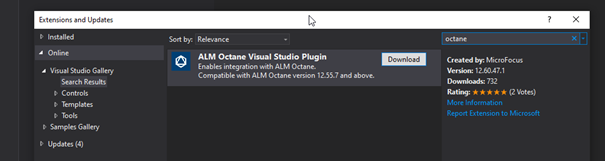
Abbildung 12: Micro Focus ALM Octane „IDE Visual Studio Marktplatz“
Nachdem das Zusatzmodul installiert wurde, können Sie die Einstellungen beziehungsweise die Verbindung zu Ihrem ALM Octane-Server herstellen und anschließend in Ihren Arbeitsbereich hinzufügen. Nach einem Neustart der Entwicklungsumgebung sehen Sie den Bereich „Meine Arbeit“ („My Work“) aus ALM Octane, siehe Abbildung 13.
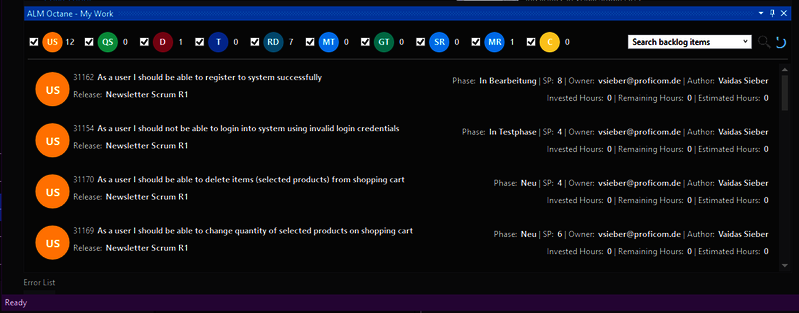
Abbildung 13: Micro Focus ALM Octane „IDE Visual Studio ‚Meine Arbeit‘-Ansicht“
Pipeline
Zwei Neuerungen warten noch auf Sie. Für die verschiedenen zur Verfügung stehenden „Pipelines“ wird zusätzlich im „Backlog-Item“ das Verhältnis der ausgeführten, automatisierten Testergebnisse je Pipeline zu dem gesamten Testergebnis der Automation angegeben. Damit verfügen Sie über eine bessere Übersicht der von Ihnen ausgeführten automatisierten Test-Runs – auch bekannt als Testabdeckung („Test Coverage“), siehe Abbildung 14.
Zudem wird nun der Team Foundation Server (TFS) 2018, eine Plattform zur Erleichterung der Team-Kommunikation, anhand von Versionskontrolle, Build-Management und Berichterstellung unterstützt.
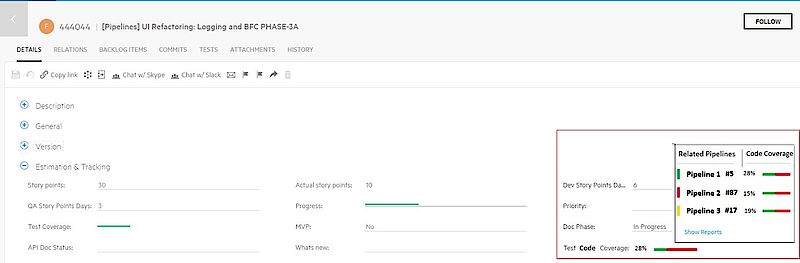
Abbildung 14: Micro Focus ALM Octane „Testabdeckung“
Unser erfahrener profi.com „DevOps-Admin“ Christoph Brachmann hat selber schon einige Projekte auf die richtigen Bahnen gelenkt und folgendes anzumerken:
„Das Pipeline-Modul im ALM Octane bietet die Möglichkeit, Informationen aus unterschiedlichsten Bereichen des Build- und Delivery-Prozesses zu erhalten. So können beispielsweise über einen Jenkins Server durch wenige Klicks Informationen über Entwicklungs- und Testaktivitäten im ALM Octane über eine Pipeline bereitgestellt werden. Durch die offene Architektur und eine Vielzahl von Add-Ins (auch für verschiedenste Entwicklungswerkzeuge wie Visual Studio, Eclipse, IntelliJ etc.) vereinfacht Micro Focus die Entwicklungs- und Testaufgaben.
Gerade aufgrund der Heterogenität der Systeme und Landschaften ist es wichtig, ein ALM-Tool zu haben, welches schnell, einfach und möglichst vollständig alle Informationen zentral bereitstellt, aufbereitet und dabei selbst noch einen sehr großen Funktionsumfang bietet.“ – ‚Profi‘ Christoph Brachmann.
Synchronisation
Liebe Leser, vielen Dank für Ihre Neugier. Abschließend noch eine Empfehlung. Sie möchten mit Altlasten aufräumen oder umsteigen, Ihnen sind aber bedeutsame Elemente aus dem bisherigen eingesetzten Tool an das Herz gewachsen?
Der in ALM Octane integrierte „Octane Synchronizer“ benötigt seit CP 10 keine „Integration Bridges“ mehr. Somit können Elemente aus „Micro Focus QC/ALM.Net“ oder „Atlassian Jira“ direkt synchronisiert werden.
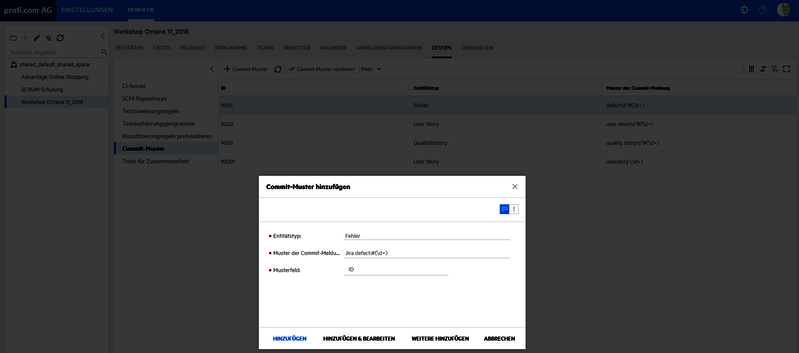
Abbildung 15: Micro Focus ALM Octane „JIRA Commit“
Mittels „Micro Focus Connect“ können Sie Tickets, Backlog-Items und Fehler aus anderen Umgebungen, wie z.B. „QC/ALM.Net“ oder „Atlassian Jira“ eintauschen beziehungsweise wiederverwenden, siehe Abbildung 16. Der Umtausch und die Wiederverwendung erfolgen direkt über den „Connector“ mittels der Kommunikationsmethode „WebSocket“, siehe Abbildung 17.
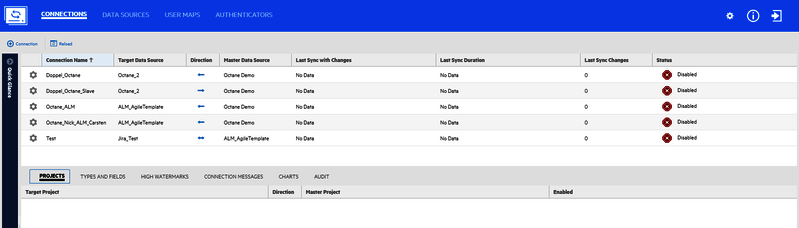
Abbildung 16: Micro Focus ALM Octane „Micro Focus Connect“
Weitere Details zu den Neuerungen von „Micro Focus Connect“ wird Ihnen unser profi.com „Synchronizer“ Nick Neumann im folgenden Abschnitt näher beleuchten.
„MF Connect bietet für Micro Focus-Kunden die kostenfreie Möglichkeit, verschiedene Anwendungen aus dem Applikationslebenszyklus miteinander zu synchronisieren. Aus den gesammelten Erfahrungen des ALM und Octane Synchronizer wurde ein Tool entwickelt, welches nicht nur Octane und ALM miteinander synchronisieren kann, sondern darüber hinaus auch noch JIRA, Silk Central und weitere Lösungen.
Es wird stetig an neuen Connectoren gearbeitet. MF Connect bietet zahlreiche Funktionen, welche die Konkurrenz von Tasktop und ConnectAll ebenfalls anbietet. Wer auf ein weiteres Micro Focus-Produkt setzen möchte, hat mit MF Connect ein funktionsstarkes und für Kunden kostenfreies Tool zur Verfügung.“ – ‚Profi‘ Nick Neumann.
Wir wünschen Ihnen viel Erfolg mit den neuen Erweiterungen und Features. Sollten Sie Fragen dazu haben, zögern Sie nicht, uns anzusprechen. Wir helfen Ihnen gern weiter!